
المحتوى
- تثبيت Fallout 4
- تبدو حساسية
- تعيين الزر
- ترجمات
- تداعيات 4 المشاكل والإصلاحات
- قم بتنزيل تطبيق Pip Boy
- دليل Fallout 4
- Fallout 4 نصائح للمبتدئين
إذا فتحت للتو Fallout 4 للمرة الأولى ، ألق نظرة على هذا الدليل. سوف يأخذك من خلال بعض النصائح التي ستساعدك على البدء.
يلعب ملايين الأشخاص بالفعل Fallout 4 على PS4 و Xbox One والكمبيوتر الشخصي ، لكننا نتوقع أن يزداد هذا العدد يوم الجمعة عندما يستيقظ اللاعبون حول العالم ويبدأون في فتح الهدايا. ستكون أرقام Fallout 4 هدية شعبية هذا العام.
قد يرغب معظم الناس في القفز إلى الأرض القاحلة بأسرع ما يمكن وسيساعدك هذا الدليل على القيام بذلك.
سواء كانت هذه هي المرة الأولى التي تلعب فيها لعبة Fallout أو كانت المرة الأولى التي تختار فيها لعبة RPG لعالم مفتوح منذ فترة ، سنساعدك على بدء استخدام Fallout 4 لـ PS4 أو Xbox One أو الكمبيوتر الشخصي.
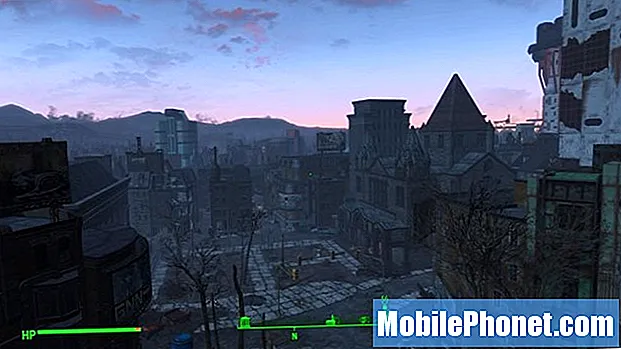
لسوء الحظ ، الأمر ليس بهذه البساطة مثل إدخال القرص في نظامك. هناك بعض الخطوات التي يجب عليك اتخاذها قبل ظهور Fallout 4 على الشاشة وبعض الخطوات التي ستحتاج إلى اتخاذها قبل الغوص في عالم Bethesda الضخم. يغطي دليل إعداد Fallout 4 هذه الخطوات.
تثبيت Fallout 4
سيستغرق تثبيت Fallout 4 على PS4 أو Xbox One أو الكمبيوتر الشخصي بعض الوقت حتى يكتمل ، لذا سترغب في الاستعداد لعيد الميلاد أو متى اخترت تثبيت اللعبة.
سيكون التنزيل للجميع على جميع الأنظمة الأساسية أكثر من 20 جيجابايت. إذا كنت تعيش في الولايات المتحدة ، فإن التنزيل يتضمن اللعبة الكاملة والتصحيح 1.02 الأخير الذي يتضمن إصلاحات للعديد من مشاكل اللعبة الأولية.

قد يكون عيد الميلاد مشكلة حيث تتعرض الخوادم للطلبات وربما هجمات DDoS. ستحتاج إلى مراقبة التنزيل (إذا كانت اللعبة رقمية) وعملية التثبيت للتأكد من أن كل شيء يسير بسلاسة. نوصي بتسجيل الوصول كل بضع دقائق للتأكد من تقدمه.
نوصي أيضًا بتوصيل جهاز الكمبيوتر أو وحدة التحكم الخاصة بك مباشرة بجهاز التوجيه إذا أمكنك ذلك. قد يساعد ذلك في تسريع عملية التنزيل. إذا لم تكن هناك أي مشاكل ، فتوقع أن تستغرق العملية بأكملها 20 دقيقة على الأقل.
تبدو حساسية
بمجرد تنزيل Fallout 4 وتثبيته وتشغيله ، هناك بعض الإعدادات التي قد ترغب في اللعب بها.
أحد هذه الإعدادات هو حساسية جهاز التحكم / الماوس. يقع هذا في إعدادات اللعبة وهو شيء سترغب في مراقبته عند بدء تشغيل اللعبة.
انتبه لحركة شخصيتك وابحث عن السرعة في بداية اللعبة. سيكون بعضكم على ما يرام مع الإعداد الافتراضي لـ Bethesda ولكن قد يجد البعض الآخر أنه سريع جدًا أو بطيء جدًا.
إذا كان الأمر كذلك ، فانتقل إلى الإعدادات وقم بزيادة الحساسية أو تقليلها حتى تحصل عليها في المكان الذي تريده. من المحتمل أن يستغرق الأمر بعض التجربة والخطأ ، خاصة بالنسبة لأولئك منكم الذين لا يلعبون ألعاب القنص من منظور الشخص الأول كثيرًا.
تعيين الزر
يجب عليك أيضًا فحص عناصر التحكم الافتراضية للتأكد من أنها ستكون مناسبة لك. يسمح لك Bethesda بالابتعاد عن الإعدادات الافتراضية ويمكنك إعادة تعيين المفاتيح لمحتوى قلوبك.
ترجمات
في حين أن هذا قد يكسر التجربة بالنسبة لبعض الأشخاص ، سيستفيد الكثير منكم من الترجمة داخل اللعبة.
ستقضي الكثير من الوقت في التحدث مع الأشخاص الذين تقابلهم في الأرض القاحلة. بعض هؤلاء الناس سيكون من السهل فهمهم ، والبعض الآخر ، ليس كثيرًا. ستساعدك الترجمات على معالجة المعلومات الخارجة من المحادثة. إنها تجعل تفاصيل الخلفية الشخصية وعناصر الرسم أكثر صعوبة في تفويتها.

سيكون هناك أيضًا الكثير من الضوضاء في الخلفية. سوف يصرخ الأعداء عليك بالأشياء ، وسوف تتحدث الشخصيات غير القابلة للعب معك بشكل عابر ، وستسمع محادثات بين الشخصيات غير القابلة للعب. ستساعدك الترجمات على استيعاب كل ذلك.
على الأقل ، نوصي بتشغيلها في بداية اللعبة حتى تتمكن من متابعتها مع تقدم القصة. يمكن أن يكون الجزء الأول من اللعبة محمومًا وساحقًا وستكون الترجمة حضوراً هادئاً.
يمكنك تشغيلها أو إيقاف تشغيلها في أي وقت في الإعدادات. لقد حافظنا عليها طوال أكثر من 100 ساعة من اللعب.
تداعيات 4 المشاكل والإصلاحات
إذا كنت قد سمعت عن Fallout 4 ، فربما تكون قد سمعت عن بعض المشكلات التي تعاني منها اللعبة. تمثل مشاكل Fallout 4 مشكلة على Xbox One و PS4 والكمبيوتر الشخصي ، حتى بعد تصحيح Bethesda 1.02.
هناك فرصة جيدة أن تصادف شيئًا ما خلال الجزء الأول من اللعبة. ربما كانت مهمة معطلة. ربما تكون مشكلة في أداء جهاز الكمبيوتر الخاص بك. ربما تكون مشكلة في الصوت أو تختفي Pip-Boy. ربما لا تعمل وحدة التحكم الخاصة بك مع جهاز الكمبيوتر الخاص بك. مهما كان الأمر ، سترغب في محاولة إصلاحه.
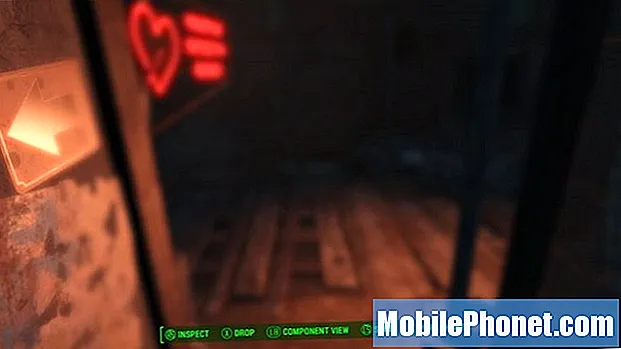
سيكون من الحكمة أن يكون لديك قائمة بإصلاحات مشاكل Fallout 4 بجانبك عند البدء. تعد قائمة الإصلاحات الخاصة بنا لمشاكل Fallout 4 الشائعة نقطة انطلاق رائعة على الرغم من أنك قد تحتاج إلى التوسع إلى موارد أخرى إذا لم تتمكن من العثور على حل هناك.
ستحتاج أيضًا إلى التعرف على أداة الإبلاغ عن الأخطاء في Bethesda والتي تتيح لك إرسال مشكلتك إلى مهندسي Bethesda.
سيكون من الجيد أيضًا التحقق من برامج تشغيل الرسومات والصوت إذا كنت تلعب على جهاز الكمبيوتر. قد تكون هذه هي مصدر المشكلات ، لذا ستحتاج إلى التأكد من أنك تستخدم أحدث الإصدارات.
قم بتنزيل تطبيق Pip Boy
إذا كنت تحصل على Fallout 4 Pip Boy Edition ، أو إذا كنت ترغب فقط في تتبع شخصيتك أثناء العشاء العائلي ، فقم بتنزيل تطبيق Pip Boy على جهاز iOS أو Android.

سيعيد تطبيق Pip Boy من Bethesda إحياء Pip Boy الذي يأتي في إصدار Pip Boy. سيكون أيضًا بمثابة مصدر رائع لأولئك منكم الذين ليس لديهم الكثير من الوقت للعب.
سوف تساعدك على تخطيط المهام وترقيات الإحصائيات. لقد خططنا ليوم كامل من Fallout 4 أثناء وجودنا في السرير في الليلة السابقة.
دليل Fallout 4
ربما لن تحتاج أو تريد المساعدة في المقدمة ولكن بمجرد وصولك إلى Vault 111 والأرض القاحلة ، سيكون من الذكاء أن يكون لديك دليل بجانبك.
يمكنك اختيار الدفع مقابل دليل Vault Dweller أو يمكنك تعقب دليل مجاني مثل الدليل الذي قمنا بإدراجه أدناه.
سيكون هذا الدليل مصدرًا قويًا للمبتدئين وسيكون مفيدًا أيضًا بمجرد أن تبدأ في التعود على عالم Fallout 4 والميكانيكا.
يحتوي دليل Fallout 4 الخاص بنا على بعض نصائح طريقة اللعب التي ستساعدك على البدء ، ونصائح للأشخاص المشغولين ، وطرق رفع المستوى بشكل أسرع ، وبعض الملاحظات حول المزايا التي يجب الاستثمار فيها ، والمزيد
إذا كنت تريد تجاوز دليلنا ، فهناك عدد من الموارد الأخرى تحت تصرفك ربما لا شيء أفضل من Fallout 4 Wiki.
دليل Fallout 4 لأجهزة PS4 و Xbox One والكمبيوتر الشخصي

